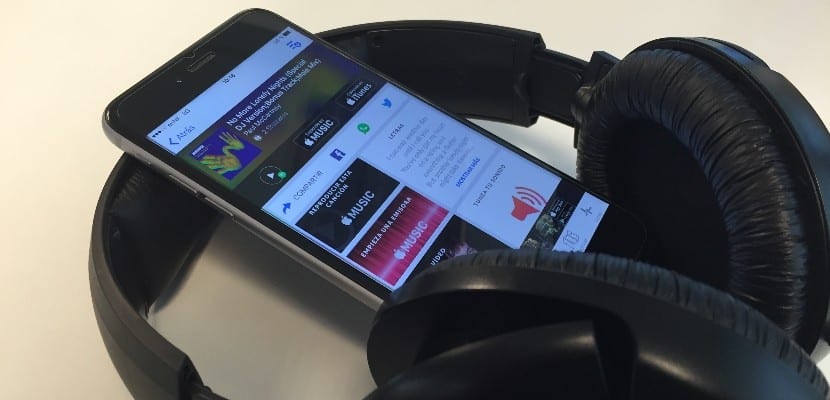
Vloga Shazam za iOS ima možnost povezave vašega računa Spotify tako lahko glasbo, ki je označena prek Spotifyja, poslušate neposredno iz aplikacije Shazam. Nedavna posodobitev aplikacije vključuje popolno prepisovanje te funkcije, zaradi česar je stabilnejša kot kdaj koli prej.
Vse, kar morate storiti, je, da svoj račun Spotify povežete z aplikacijo Shazam, aplikacija pa bo poskrbela za ostalo, kar vam omogoča, da namesto samo 30 sekund poslušate celotne pesmi v jeziku Shazam pesmi.
V tej vadnici vam bomo pokazali, kako svoj račun Spotify povežete z aplikacijo Shazam za iOS.
Zakaj povezati Spotify s Shazamom?
Če uporabljate Shazam in Spotify na iPhonu, iPadu ali iPodu touch, jih boste morda želeli povezati in izkoristiti nekaj zanimivih funkcij v aplikaciji Shazam. Dve aplikaciji imajo vgrajeno funkcionalnost v katerem dvema službama omogočata medsebojno komunikacijo.
Ko povežete svoj račun Spotify iz aplikacije Shazam, mu dajete možnost predvajanja glasbe iz vašega računa Spotify na podlagi skladb, ki ste jih označili, kar pomeni, da lahko po iskanju skladbe začnete od takoj do izvedite celotno pesem neposredno iz aplikacije Shazam ne da bi morali preklopiti na aplikacijo Spotify.
Po drugi strani pa niste omejeni na 30 sekund predogleda pesmi, lahko boste poslušajte celotno pesem od začetka do konca, to daje aplikaciji Shazam veliko bolj popolno izkušnjo po iskanju skladbe.
Seveda je to opozorilo potrebna je naročnina na Spotify Premium poslušati pesmi Spotify, vendar to verjetno ne bo predstavljalo težav mnogim uporabnikom Spotifyja.
Kako povezati svoj račun Spotify za iOS z aplikacijo Shazam
Zdaj, ko se zavedate prednosti povezovanja obeh aplikacij, se sprašujete, kako to storiti. Na srečo postopek ni tako težaven in v naslednjih korakih vam bomo pokazali, kako to storiti.
Korak 1: Zaženite aplikacijo Shazam in kliknite zavihek "My Shazam" na dnu aplikacije.

Korak 2: Kliknite gumb Nastavitve v zgornjem desnem kotu aplikacije, da zaženete podokno za nastavitve Shazam.
Korak 3: V razdelku »Glasba v pretakanju« kliknite gumb «Poveži se s Spotify».
Korak 4: Ko se prikaže poziv za povezavo s Spotify, kliknite modri gumb "Nadaljuj".
Korak 5: Aplikacija Safari se bo zagnala v vaši napravi in naložila spletno mesto za prijavo v Spotify, tapnite zeleni gumb «Prijava v Spotify».
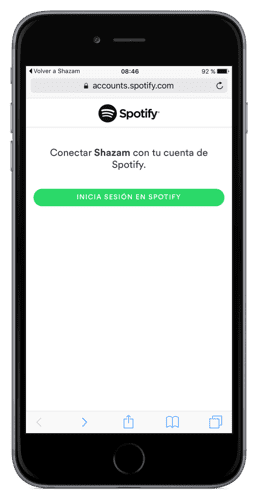
Korak 6: Prijavite se s svojim povezanim Facebook računom ali s svojimi dostopnimi podatki Spotify, kliknite gumb "Dostop".
Korak 7: Če so vaše informacije o dostopu pravilne, se vam prikaže sporočilo o uspehu pri upravljanju.
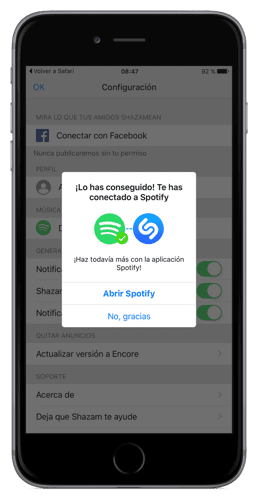
Spodaj je primer, kako se bo na gumbu za predvajanje prikazala ikona Spotify:
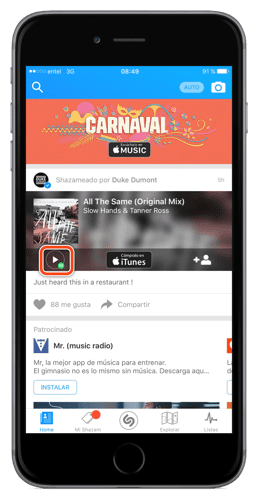
Druge prednosti povezovanja Spotifyja s Shazamom
Druga prednost povezovanja Spotifyja s Shazamom je ta, da boste ob zagonu aplikacije Spotify v svoji napravi iOS videli nov seznam predvajanja z imenom «Moji namigi za ShazamTo vsebuje vso glasbo, ki ste jo nedavno označili.
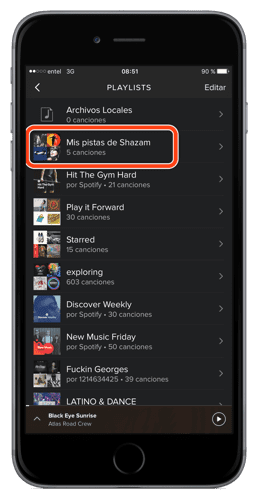
To je še posebej uporabna funkcija, saj namesto da bi šel na Spotify in te skladbe ročno dodal na svoje sezname predvajanja, bo Shazam to naredil namesto vas, vi pa boste takojšen dostop do vaše najljubše glasbe naslednjič, ko zaženete aplikacijo Spotify.
To deluje tako v brezplačni različici kot v plačljivi aplikaciji Shazam, vendar ne pozabite za poslušanje celotnih skladb je potrebna mesečna naročnina na Spotify Premium iz aplikacije Shazam.
Glasba, ki je shranjena na vašem seznamu predvajanja Spotify v mobilnem telefonu, se prikaže tudi v namizni aplikaciji, če uporabljate Spotify v računalniku, zato je to še ena prednost te povezave.

SoundHound omogoča enako, vendar predvajanje pesmi iz YouTuba, zato ni potrebna naročnina za poslušanje celotne pesmi, ki jo zaznamo s SoundHoundom. Kot vedno poslušajte 30 sekund, ki jih ponuja predogled iTunes.